Canva Pro 評論:值得嗎? 我 100% 誠實的意見
已發表: 2022-05-06如果您正在閱讀本文,您可能不知道我是誰(這也不重要)。 然而,那些認識我並且曾經和我談論過營銷的人都知道我對 Canva 很著迷,而且我一直向大家推薦免費版本。
出於這個原因,我真的很高興嘗試他們的付費計劃並自己找出它是否值得。 所以今天,我將從我自己的角度給你一個小小的 Canva Pro 評論,希望能為你,我可愛的讀者提供一些價值。

Canva Pro 評論:值得嗎?
當然,如果你是為了簡短的回答而來的,我會馬上給出。 但是,我強烈建議您繼續閱讀,因為了解對誰有價值也很重要。 畢竟,有些人或企業會發現它比其他人更有價值。
簡短的回答是肯定的,Canva Pro 絕對物有所值。 每月 11 歐元的價格(如果按年計費,則為每月 8.99 歐元)讓您可以使用超棒的功能,例如 +6000 萬張照片、視頻、動畫和元素、專業模板、一鍵調整大小、品牌工具包工具等等更多的。
對於長答案 -你必須繼續閱讀! 我將按照與 LinkedIn Learning 審查相同的方式對 Canva Pro 進行審查——逐個修改每個功能。 而且,為了讓它更有趣,我將對每個功能進行個人評價!

但是,如果您對簡短的回答感到滿意並想試一試 Canva Pro (升級前您有 30 天的免費試用期),如果您使用我的附屬鏈接,我會非常高興。
它不會以任何形式或形式影響您,如果您在免費試用後最終購買,我將獲得少量佣金。 好消息是,您有 30 天的時間來決定該工具是否值得您使用,因此無需承諾。
免責聲明:我只推薦我真正相信、喜愛和使用自己的產品(我用自己的錢支付訂閱費用)。 整篇文章 100% 誠實地反映了我對 Canva 的看法,即使我不是會員,我也會說完全一樣。
在修改功能之前給大家做一點介紹,我對 Canva Pro 評測給出的肯定答案來自三個不同的角度。
數字營銷自由職業者
作為一名營銷自由職業者,我經常與沒有平面設計師或代理機構的公司合作。 公司僱用我的主要服務通常圍繞活動管理展開,因此從技術上講,我不必創建橫幅和其他視覺營銷材料。
但實際上,這是許多小公司在僱傭營銷自由職業者時所尋找的東西——全套。 因此,Canva 讓我能夠快速輕鬆地創建營銷材料,為這些公司提供更多價值。
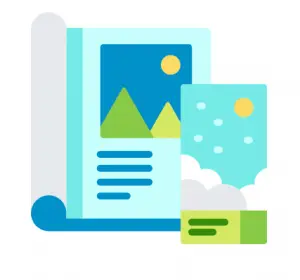
關鍵是,如果我必須使用 Photoshop 完成所有付費活動和社交媒體橫幅,以及我們通常進行的所有 A/B 測試,我將花費很長時間來提出設計理念……並執行它們。 所以,我無法提供這種附加值。
我現在可以輕鬆地為公司創建視覺材料,這不僅可以幫助我提供更好、更完整的服務,還可以幫助他們降低成本,因為他們不必為此僱用其他人。
免責聲明:我絕不是說 Canva 比平面設計師更好。 相反,我非常重視和尊重平面設計師,沒有什麼可以替代擁有一個。
但是,我確實相信 Canva 對於無法將設計師納入預算的公司或僅適用於想要完成一些簡單工作的非設計師來說是一個很好的工具。 顯然,Canva 不具備 Photoshop 提供的所有功能,因此它可能不適合更高級的想法。
一家小公司的員工
作為曾為多家小公司和初創公司工作過的人,通常會發生的一件事是資源非常有限——無論是在預算還是人力資源方面。
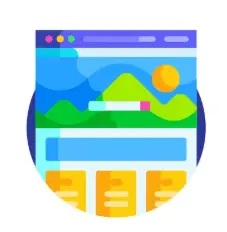
因此,這涉及跨不同領域的大量多任務處理,因為我們只是營銷部門的幾個人。
在這樣的情況下, Canva一直是在預算內快速有效地製作各種材料的救星。 橫幅、演示文稿、傳單、電子書封面——我們都做到了,而且我們對結果也很滿意。
顧客
最後但同樣重要的是,我們從客戶的角度來看待Canva。 所謂客戶,我指的是一個普通人,他使用該工具處理個人事務,例如生日邀請或父親生日的動畫。
當然,如果您只打算偶爾在特定場合使用 Canva,您很可能不需要 Canva Pro 。 免費版也很不錯,足以讓您體驗平台的潛力。
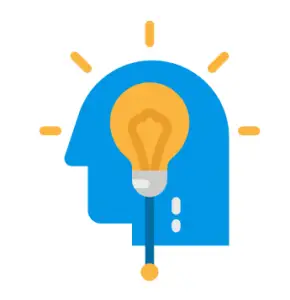
關鍵是,與地球上的任何其他產品或服務一樣,只有你使用它時才值得。 因此,如果您不打算每個月都使用 Canva Pro,尤其是 Pro 功能,那麼您絕對不需要它。
Canva Pro 評論:功能評估
現在,正如我所承諾的,我將分別評估每個功能! 作為指導,我將使用他們在定價頁面上列出的所有功能來實現這個特定的高級計劃。
高級圖片、照片、視頻和圖形;
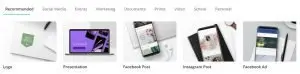
Canva Pro 評測的第一個功能包括訪問60 多萬張優質圖片、照片、視頻、圖形和有趣的小動畫。
從動畫開始,我非常高興地發現我可以在我的營銷材料中盡可能多地(並且可以)包含它們。 他們要為之而死!
老實說,我是在為 Canva 付費一個月後才發現它們的——我很生氣自己沒有早點發現它們。 它們使您可以創建出色的視覺效果來吸引註意力。
這是我在 Canva 中創建的一張快速幻燈片,用於展示其中的一些:
他們不是很可愛嗎? 品種也令人難以置信。
我也喜歡漸變,它為 LinkedIn、Google 和 Facebook 的橫幅廣告提供了很好的背景元素:

在我看來, Canva 的不足之處在於庫存圖片的多樣性。 有時,我覺得我沒有太多的選擇可供選擇,而且許多圖像不是很有創意或創意,而且太“粗壯”或“俗氣”——如果你明白我的意思的話。
當然,我主要搜索數字支付和漸進式網絡應用行業的圖像。 因此,對於其他行業、主題或食品或運動等主題,可能會有更廣泛的選擇。
從好的方面來說,圖像質量非常好。 對我來說,擁有 Canva 絕對比沒有任何圖片來源或使用選項更少的免費來源要好得多。
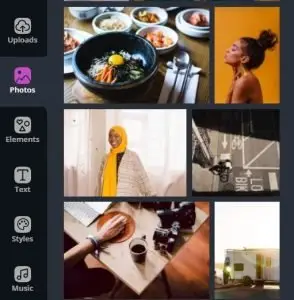
Canva Pro Review:附帶高質量圖像
與免費版相比,Canva Pro 絕對擁有更多種類的照片、視頻和其他圖形元素。 因此,從這個意義上說,絕對值得以如此低的每月價格獲得所有這些選項。
最後但同樣重要的是,我們有 Canva 的視頻。
我也非常喜歡。 我喜歡它們短(最長約 30 秒)、令人驚嘆且質量非常高的事實。 短視頻特別適合社交媒體帖子等營銷材料,您可以隨意調整它們的大小。
我的最終評分是 9,只是因為我覺得 Canva 在原始庫存照片上有點不足——但除此之外,我認為他們提供的此功能非常出色。
我的評分:9/10
高級模板
我們的 Canva Pro 評論功能列表中的下一個是高級模板——該平台提供了超過60,000 個模板,幾乎適用於您能想到的任何尺寸。
起初,我認為 Canva 只有一些特定尺寸的模板。 但是當我開始使用自定義尺寸功能時,我很高興看到即使是一些非常不常見的尺寸也有模板。
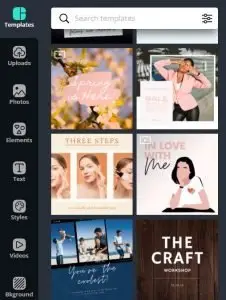
當然,對於不常見的尺寸,您仍然會有更少的模板,而對於流行的尺寸,您會有更多的選擇。
但總的來說,如果您不習慣使用某個不太常見的維度,即使有幾個模板也非常適合為您的營銷材料提供基礎。 到目前為止,我只偶然發現了幾個沒有任何模板的尺寸。
我喜歡的另一件事是 Canva Pro 提供的各種設計,按場合、事件和主題整齊地組織起來。 通過在搜索欄中輸入關鍵字來搜索完美的模板也很容易。

總之,我可以誠實地說,在這個 Canva Pro 評論中,他們的高級模板絕對值得。
它們很漂亮,很現代,其中一些還點綴著有趣的動畫或視頻,而且你有足夠多的不同設計可供選擇。 除非,正如我們已經提到的,我們正在談論一些非常特殊的自定義維度。
至於評分,我差點給了 10 分。不過,我扣了 0.5 分,因為 Canva 還需要為不受歡迎的尺寸添加更多模板。
我的評分:9.5/10
一鍵設計調整大小
接下來我們將在 Canva Pro 評論中討論的功能是一鍵式設計調整大小的功能。
使用 Canva 調整大小實際上非常簡單。 首先,您需要選擇要使用的模板,然後單擊左上角的“調整大小”按鈕。


Canva Pro 評測:一鍵式設計調整大小功能
從那裡,只需選擇您想要復制的模板尺寸(或輸入您的自定義尺寸),Canva 就會打開一個新選項卡,將您的設計“轉移”到新尺寸,以便您輕鬆調整它。
您可以同時復製到不同的尺寸。 請記住,如果您有一個阻止打開新標籤的彈出窗口,您可能必須授予 Canva 執行此操作的權限。
雖然我沒有特別使用這個功能,但我認為它是一個很好的工具,可以快速創建具有品牌標識的不同視覺效果。 對於需要多種廣告尺寸的平台,例如Google Ads ,它看起來特別有用。
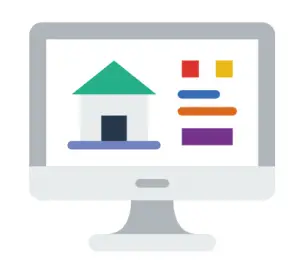
使用此功能,您可以輕鬆複製,而無需為每個尺寸從頭開始手動創建所有設計。
我能想到的唯一缺點是每個尺寸都複製到一個新標籤上。 這意味著您無法一目了然地了解所有尺寸,您必須在不同的選項卡中分別處理它們中的每一個。 您也必須單獨下載它們。
這是我給這個功能打 9 分(滿分 10 分)的唯一原因。否則,很棒的功能!
我的評分:9/10
創建自定義模板
我們的 Canva Pro 評論的下一個功能旨在讓公司更容易在所有營銷材料中保持其品牌標識的強大和視覺效果。
它允許 Pro 用戶創建自定義模板並輕鬆與他們的團隊共享它們。 這樣,當有人想要創建新圖形時,他們可以簡單地從 Canva 提供的模板庫中選擇自己的品牌模板。
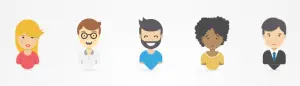
這使得保持一致的品牌標識變得更加容易,而不必一直重複頁面或廣告素材。 相比之下,免費版不提供此功能。
保存您的自定義模板非常容易。 從您當前的設計中,您需要做的就是轉到右上角的下載按鈕,然後單擊它旁邊的箭頭。
從下拉列表中,一直到底部,然後選擇選項Template :
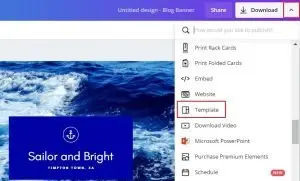
Canva Pro 評論:自定義模板
就是這樣!
下次,您不必從頭開始使用特定品牌標識元素創建設計,只需選擇剛剛保存的模板即可。
結果,我的評分是 9.5——我真的沒有對這個功能有任何負面的評價,但是因為生活中沒有什麼是完美的,所以我給它 9.5。
我的評分:9.5/10
上傳您的徽標和字體
我發現一個特別有用的功能是能夠使用您品牌的顏色和字體創建品牌套件。 儘管乍一看它可能看起來不是一個巨大的功能,但我認為它可以節省大量時間,因為您擁有一切觸手可及的東西。
讓我解釋。 根據我的經驗,我從頭開始製作了很多新設計,並且不斷地將顏色代碼從一個地方復制/粘貼到另一個地方總是很煩人。 要么來自以前的設計,要么來自其他地方。
此功能的工作方式和配置方式非常簡單。 從品牌套件部分,只需複制並粘貼品牌調色板的顏色代碼:
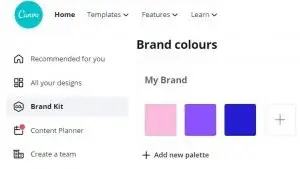
Canva Pro 評論:品牌顏色
您也可以添加多個調色板。 配置好品牌顏色後,它們將顯示在您使用的任何模板上。 這樣,您可以快速輕鬆地訪問品牌標識中最重要的元素,而無需每次都對其進行配置。
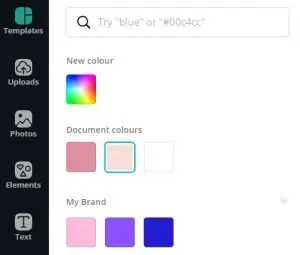
從品牌套件中,您還可以上傳自定義字體,甚至可以配置標題、副標題和正文樣式。 由於這些元素也是任何品牌標識的關鍵,因此您只需一次設置即可一目了然。
事實上,我特別高興有上傳自定義字體的選項。 我目前作為自由職業者工作的一家公司使用一種非常特殊的字體,而 Canva 默認情況下沒有這種字體。
此外,您還可以上傳您的徽標,並從任何模板輕鬆訪問它們。 這樣一來,我們的品牌標識就與 Canva 相當完整。
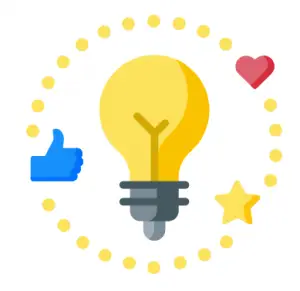
至於我的評分,我認為我們幾乎涵蓋了所有基礎知識。 但是,能夠上傳品牌照片、圖標或插圖也很棒。
通過這種方式,公司可以上傳他們幾乎總是使用的圖片,而無需在上傳的圖片中查找它們——這有時可能意味著無窮無盡的滾動。
我的評分:9/10
下載具有透明背景的設計
我們的 Canva Pro 評論繼續介紹圖形設計必不可少的一項功能:透明背景。 然而,這一次我對這個功能的表現並不是 100% 滿意(除非我一直用錯了……在這種情況下,請原諒我的無知)。
當然,我完全理解 Canva 不具備 Adobre Photoshop 的複雜性、細節和精度。 然而,我不喜歡 Canva 中的這個功能的地方在於它只將透明度應用於主要的“畫布”——或者換句話說,模板的背景。
因此,如果我上傳的圖像已經帶有自己的白色、黑色、紅色(或任何其他)背景,那麼唯一會變得透明的就是幻燈片的背景。
讓我們看一個例子——我把空客的標誌用自己的白色背景上傳到一張粉紅色的幻燈片上:
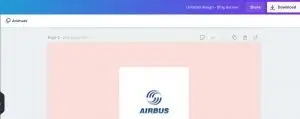
Canva Pro 評論:透明背景
但是,最終結果是具有透明背景的圖像。 相反,我想要透明的東西——標誌的白色部分——仍然是白色而不是透明的:
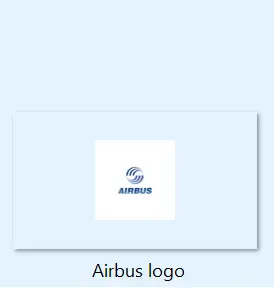
換句話說,我不喜歡這個功能的地方是你不能選擇你想讓模板的哪一部分透明。 在很多情況下,我只是想去掉不是用 Canva 製作的圖像的背景。
否則,此功能也非常易於使用。 當您準備好下載模板時,只需選擇“透明背景”選項(僅適用於 png),您無需執行任何其他操作! Canva 為你做這件事,這很酷。
但是,由於我上面解釋的原因,這次我的評分有點低:
我的評分:8/10
自定義下載質量
我們的 Canva Pro 評論中的這個功能非常非常容易使用——我認為它也做得很好。 您需要做的就是在點擊Download之前調整您想要的質量百分比:
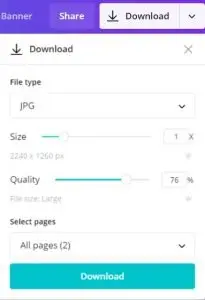
我唯一缺少的就是查看下載後文件的大小(以 MB 和 KB 為單位)。 作為一名博主,我經常使用 Canva 來製作我的圖片——但出於 SEO 的原因,我總是盡量讓它們盡可能輕。
但是,我也想要高質量的圖像。 因此,在沒有看到模板的最終重量的情況下,很難平衡質量和尺寸。 但除此之外,它是該平台產品組合中的另一個重要功能。
我的評分:9/10
將設計導出為動畫 GIF 或 MP4 視頻
最近,我也很喜歡這個功能。 當然,這與您實際上可以創建視頻和動畫這一事實密切相關——這是 Canva 無法做到的。
唯一的問題是 GIF 和 MP4 視頻最終會變得相當大,而且您無法調整這些格式的質量。 例如,我在上面創建的用於向您展示視頻和動畫的兩個小視頻各為 1 MB。
我覺得這對我的網站來說太“重”了。
我的評分:9/10
直接從 Canva 編輯器創建社交媒體內容並將其發佈到 7 個平台
就個人而言,我沒有過多地使用此功能,但我認為擁有此選項很棒。 畢竟,我們將在 Canva 上創建的大多數圖形很可能最終會出現在社交媒體上。
您需要做的就是單擊“下載”按鈕旁邊的箭頭,然後選擇要在其上發佈內容的社交媒體帳戶。 例如,您的 Facebook 頁面:
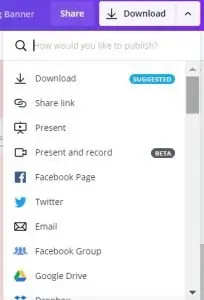
Canva Pro 評論:在社交媒體上發布
接下來,Canva 會要求您將您的 Canva 帳戶連接到所選的社交媒體帳戶。 然後,您可以直接在您選擇的平台上發布您的內容。
請記住,如果您已經將社交帳戶與另一個 Canva 帳戶一起使用,則您可能無法連接它。
至於評分,因為我用的不多,所以我不會給這個功能打分。 我只是覺得這不公平。 但是,如果您嘗試過並想給我您的意見,請隨時在下面的評論中寫下來!
附加的功能

除了我們在 Canva Pro 評測中看到的所有創意和優化功能外,還有一些技術性更強但仍受到高度讚賞的功能:
- 100 GB 的存儲空間——相比之下,免費用戶只有 1 GB 的空間。 因此,如果您打算充分利用 Canva,您可能需要超過 1 GB 的空間。
- 無限文件夾——相比之下,非付費用戶只有 2 個文件夾。 這對於與許多不同客戶合作並需要將所有內容組織起來的機構特別有用。
- 24/7 全天候支持– 使用 Canva Pro,您還可以獲得 24/7 全天候支持,以防發生任何不好的事情。 雖然我發現 Canva 對大多數人來說都非常無縫。
結論
如果您能做到這一點,感謝您抽出寶貴時間閱讀我的 Canva Pro 評論! 我很榮幸有你在身邊。 我已經在文章的開頭給了你我的簡短回答,我堅持到最後。
在我看來,我認為 Canva Pro 的每一項功能都物有所值,而且價格實惠。 當然,與所有事情一樣,這取決於您對它的使用程度:
- 如果你偶爾做一兩個設計,但每月使用 Canva 的次數不超過 3-4 次,你可能不需要 Pro 版本。
- 如果你經常使用 Canva ,但只做簡單的設計,而不關心動畫、視頻、透明背景和其他更高級的功能,你可能也不需要它。 特別是如果您已經訂閱了圖像庫。
- 在所有其他情況下,我認為 Canva Pro 絕對物有所值。 再說一次,它不是 Photoshop,但它肯定有很多你可能需要的最常見的功能。
好消息是,它有 30 天的免費試用期,因此您無需做出任何決定。 只需嘗試一下 Canva Pro(附屬鏈接),然後自己測試一下,看看它是否值得您的目標和需求!
另外,如果您有任何問題,請隨時在下面的評論中告訴我。 感謝您閱讀我的 Canva Pro 評論,希望我能在下一篇文章中見到您!
